Rumus excel: jika bulannya januari, maka
Anda bisa menggunakan fungsi IF berikut di Excel untuk mengembalikan nilai tertentu jika bulan dalam sel tertentu adalah Januari:
=IF(MONTH( A2 )=1, "Yes", "No")
Untuk rumus ini, jika bulan pada tanggal di sel A2 adalah Januari, fungsi ini akan mengembalikan “Ya”.
Jika tidak, ia akan mengembalikan “Tidak”.
Contoh berikut menunjukkan cara menggunakan fungsi ini dalam praktiknya.
Contoh: Rumus Excel untuk memeriksa apakah bulannya Januari
Katakanlah kita memiliki kumpulan data berikut di Excel yang memperlihatkan total penjualan yang dilakukan pada tanggal berbeda di sebuah perusahaan:
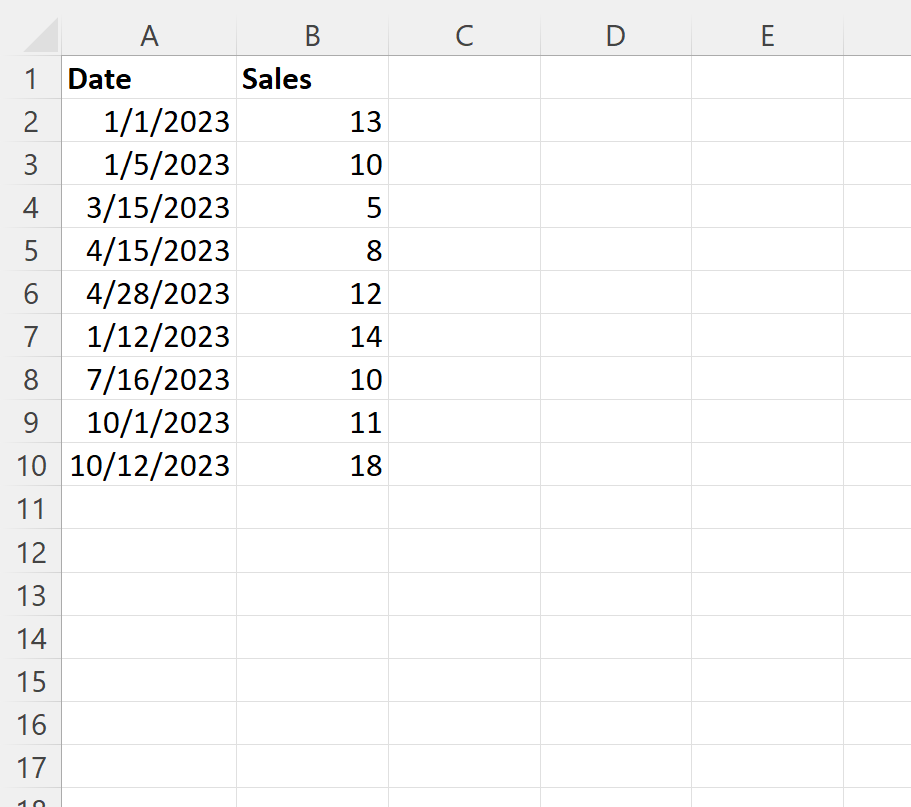
Kita bisa mengetikkan rumus berikut di sel C2 untuk memeriksa apakah tanggal di sel A2 adalah bulan Januari dan mengembalikan “Ya” atau “Tidak”:
=IF(MONTH( A2 )=1, "Yes", "No")
Kita kemudian dapat mengklik dan menyeret rumus ini ke setiap sel yang tersisa di kolom C:
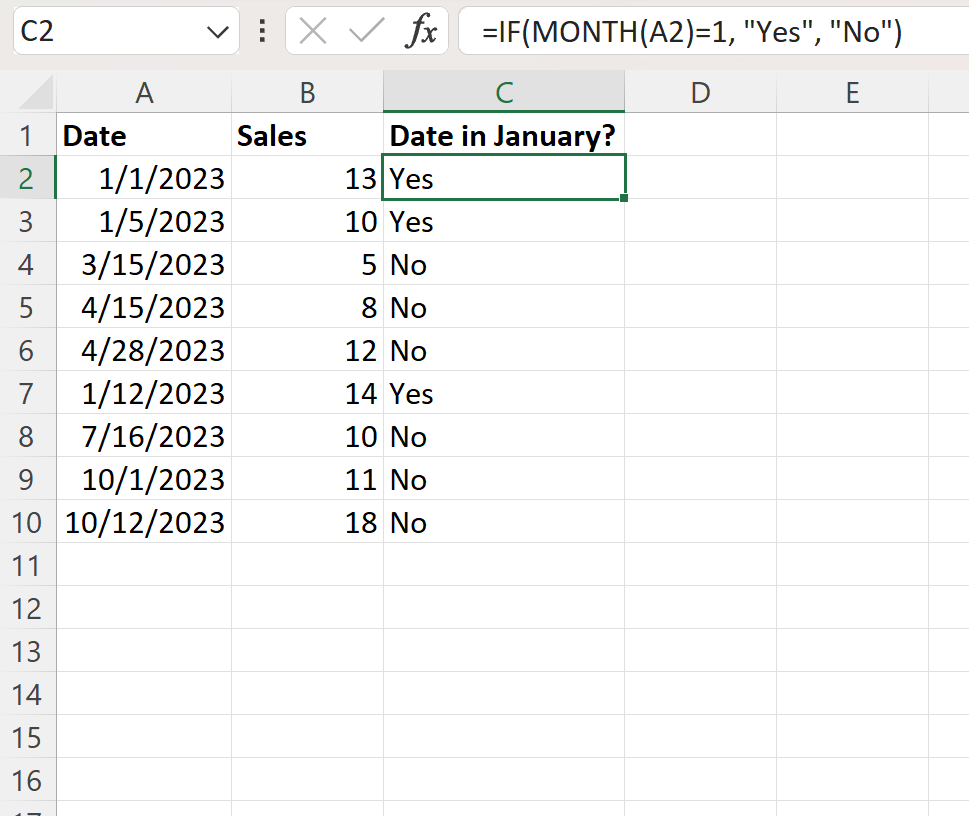
Kolom C sekarang berisi “Ya” atau “Tidak” untuk menunjukkan apakah bulan setiap tanggal di kolom A adalah Januari atau bukan.
Bagaimana cara kerja rumus ini?
Ingat rumus yang kita gunakan untuk memeriksa apakah bulan dari tanggal di sel A2 adalah Januari:
=IF(MONTH( A2 )=1, "Yes", "No")
Begini cara kerja rumus ini:
Fungsi MONTH di Excel mengembalikan nilai integer antara 1 dan 12 untuk menunjukkan nomor bulan pada tanggal tertentu.
Jika tanggal dalam sel tertentu berada di bulan Januari, maka fungsi MONTH akan mengembalikan 1 .
Dengan menggunakan MONTH(A2)=1 , kita mengembalikan TRUE atau FALSE untuk menunjukkan apakah bulan pada tanggal tertentu adalah Januari.
Kita kemudian menggunakan fungsi IF sederhana untuk mengembalikan “Ya” jika hasilnya TRUE atau “Tidak” jika hasilnya FALSE.
Catatan : Anda dapat dengan mudah mengubah rumus ini untuk memeriksa apakah suatu tanggal tertentu berisi bulan yang berbeda.
Misalnya, Anda bisa menggunakan rumus berikut untuk mengembalikan “Ya” atau “Tidak” untuk menunjukkan apakah suatu tanggal tertentu berisi “Oktober” sebagai bulannya:
=IF(MONTH( A2 )=10, "Yes", "No")
Jangan ragu untuk menggunakan nilai bilangan bulat berapa pun yang Anda inginkan dalam rumus bergantung pada bulan yang ingin Anda gunakan.
Sumber daya tambahan
Tutorial berikut menjelaskan cara melakukan tugas umum lainnya di Excel:
Excel: menghitung jumlah bulan antar tanggal
Excel: cara menghitung jumlah berdasarkan tanggal
Excel: cara menghitung rata-rata berdasarkan tanggal